A versão mais recente é compatível com macOS Tahoe e anteriores (até Catalina), e você pode usá-la para visualizar uma quantidade ilimitada de arquivos recuperáveis gratuitamente.
10 Melhores Softwares de Recuperação de Dados para Mac em 2025
O software de recuperação de dados para Mac pode salvar o dia quando você apaga acidentalmente o arquivo errado, formata o dispositivo de armazenamento errado ou enfrenta outra forma de perda lógica de dados, e este artigo apresenta as melhores soluções atualmente disponíveis.
Não importa o quão cuidadoso você seja ou quão robusta seja sua estratégia de backup — você nunca está completamente seguro contra a perda de dados. A boa notícia é que o melhor software de recuperação de dados para Mac OS X torna possível recuperar-se da maioria das situações de perda de dados sem necessidade de habilidades avançadas ou equipamentos especializados. A única parte difícil é saber quais soluções de software são realmente as melhores, e nosso ranking está aqui para ajudar.
Como Encontrar o Melhor Software de Recuperação de Dados para Mac
Encontrar o melhor software de recuperação de dados para Mac é difícil por três principais motivos:
- Há muitos softwares disponíveis no mercado.
- A maioria do que está disponível não vale o seu tempo e dinheiro.
- Algumas avaliações online são falsas ou fortemente tendenciosas.
O último ponto explica por que é comum ver um site de avaliações elogiar um software de recuperação de dados e outro dar a mesma aplicação a menor nota possível.
Você poderia, claro, baixar dezenas de ferramentas de recuperação de arquivos e testá-las você mesmo, mas isso consumiria muito tempo — sem contar que você sempre deve tentar recuperar seus dados na primeira tentativa. Experimentar softwares duvidosos enquanto está sem arquivos importantes pode ter consequências desastrosas.
Acreditamos que a melhor maneira de encontrar um software de recuperação de dados confiável para Mac é ler uma comparação imparcial como esta e usar seu próprio julgamento para decidir qual aplicação pode atender melhor às suas necessidades.
Aqui estão alguns dos critérios que levamos em consideração ao comparar as soluções disponíveis:
- Desempenho de recuperação de dados: A capacidade de recuperar com sucesso vários tipos de arquivos de diferentes cenários de perda de dados, incluindo exclusão acidental, formatação, corrupção e falhas do sistema. Medimos este critério comparando o número de arquivos perdidos com o número de arquivos recuperados com sucesso.
- Compatibilidade com o macOS: Suporte total para a versão mais recente do macOS, incluindo Tahoe, otimização nativa para Apple Silicon (M1/M2/M3/M4) e compatibilidade retroativa com sistemas Mac mais antigos.
- Facilidade de uso: O melhor software de recuperação de dados para Mac deve ter uma interface intuitiva para que seja fácil acessar e utilizar todos os recursos disponíveis.
- Recursos extras: A presença de ferramentas adicionais além da recuperação básica de arquivos, como monitoramento de integridade do disco, localizador de arquivos duplicados, criação de backups, recuperação de partições e criação de unidade de recuperação inicializável.
- Preço: A proposta geral de valor considerando as capacidades do software, os termos da licença e as faixas de preço disponíveis. Observamos se as versões gratuitas oferecem funcionalidades significativas, se as versões pagas justificam seu custo e se licenças vitalícias ou modelos de assinatura oferecem melhor relação custo-benefício a longo prazo.
- Suporte ao cliente: Disponibilidade e qualidade da assistência técnica por diversos canais, incluindo e-mail, chat ao vivo, suporte por telefone e documentação abrangente. Um bom suporte inclui equipes de atendimento ágeis, tutoriais detalhados, FAQs e comunidades ativas de usuários para solução de problemas.
O resultado da nossa pesquisa extensiva é uma lista ranqueada dos melhores softwares de recuperação de dados para Mac, com os prós e contras de cada aplicação.
Quais São as Chances de Recuperar Dados Perdidos no Mac
O melhor software de recuperação de dados para Mac pode salvar o dia quando a situação parece totalmente desesperadora, mas não consegue resolver todas as situações de perda de dados que você pode experimentar.
Quando o software de recuperação de dados pode ajudar:
- Erro do usuário — Mesmo usuários experientes cometem erros, e seus erros às vezes levam à perda de dados. Se o problema for tratado rapidamente, a perda de dados causada por erro do usuário geralmente pode ser resolvida com apenas alguns cliques.
- Formatação — É provável que a formatação seja a operação mais destrutiva realizada comumente por usuários comuns. Seus resultados, felizmente, são muito menos permanentes do que parecem, pois dispositivos de armazenamento formatados raramente são sobrescritos durante o processo de formatação.
- Corrupção de dados — Bugs de software, malware e quedas repentinas de energia são apenas três das muitas causas de corrupção de dados. A menos que a corrupção seja extensa, arquivos afetados muitas vezes podem ser recuperados usando um software de recuperação de dados eficiente.
- Atributos de arquivos alterados — Algumas variantes de malware são criadas para alterar atributos dos arquivos, fazendo-os parecer excluídos, e o mesmo pode acontecer por erro do usuário. Os melhores aplicativos de recuperação de dados não se confundem com atributos de arquivos alterados e conseguem visualizar arquivos ocultos sem problemas.
- Falha do sistema de arquivos — Sistemas de arquivos modernos são resilientes, mas não perfeitos. Uma falha parcial do dispositivo de armazenamento, como quando vários setores de um HD se tornam ilegíveis, pode levar à falha do sistema de arquivos, fazendo com que seu Mac não inicialize corretamente. Felizmente, um aplicativo profissional de recuperação de dados pode resolver até mesmo esse cenário aparentemente sem esperança.
Quando é impossível recuperar dados usando software:
- Dano físico — Quando seu disco rígido parece ter sido estrela de um vídeo do Hydraulic Press Channel, pode esquecer de usar software de recuperação para reaver seus dados. Na verdade, até mesmo um único componente eletrônico defeituoso ou um conector quebrado torna impossível recuperar dados via software até que o dano seja reparado — algo que apenas profissionais devem tentar fazer.
- SSDs com TRIM ativado — Macs modernos com SSDs aproveitam o comando TRIM para aumentar o desempenho nas operações de gravação ao não preservar nenhum conteúdo considerado desnecessário pelo sistema operacional, como arquivos excluídos. Em outras palavras, um arquivo deletado de um SSD com TRIM ativado desaparece fisicamente do disco, tornando sua recuperação impossível. O recurso copy-on-write do sistema de arquivos APFS torna a situação um pouco menos desesperadora, mas ainda assim você deve manter as expectativas baixas ao tentar recuperar um SSD com TRIM ativado.
- Dispositivo de armazenamento não reconhecido — O software de recuperação de dados não pode recuperar nenhum dispositivo que seu Mac não consiga se comunicar. Regra geral: se você consegue ver seu dispositivo de armazenamento no Utilitário de Disco, ele pode ser recuperado com software de recuperação de dados. Caso contrário, você está sem sorte.
- Chave de descriptografia perdida — O objetivo da criptografia é tornar os dados armazenados ilegíveis sem inserir a chave de descriptografia correta. Se você não lembra mais sua chave de descriptografia e não tem como recuperá-la, o software de recuperação não encontrará arquivos perdidos, pois verá apenas os dados criptografados.
NOTA: Geralmente, dados perdidos podem ser recuperados enquanto estiverem fisicamente presentes no dispositivo de armazenamento (=não sobrescritos) e o próprio dispositivo estiver em bom estado de funcionamento. Para aumentar suas chances de recuperação, minimize o uso do dispositivo afetado e utilize o melhor software de recuperação disponível. Para mais informações, consulte nosso guia detalhado sobre como recuperar arquivos apagados no Mac.
Melhor Software de Recuperação de Dados para Mac em 2025
Depois de testar dezenas de softwares de recuperação de dados para Mac, conseguimos reduzi-los a apenas 10 principais aplicativos, e aqui está a lista final.
| Software | Disk Drill |
| Preço | $89+ |
| Versão Gratuita | Sim (apenas visualização) |
| Pré-visualização de Arquivo | Sim |
| Compatibilidade com macOS | macOS 10.13+ |
| Taxa de Recuperação | 95%+ |
| Formatos de Arquivo | 400+ |
| Opções de Suporte | E-mail, Base de Conhecimento |
| Software | EaseUS Data Recovery Wizard |
| Preço | $89,95+ |
| Versão Gratuita | Limite de 2GB |
| Pré-visualização de Arquivo | Sim |
| Compatibilidade com macOS | macOS 10.9+ |
| Taxa de Recuperação | 90%+ |
| Formatos de Arquivo | 200+ |
| Opções de Suporte | Chat 24/7, E-mail |
| Software | Wondershare Recoverit |
| Preço | $79,99+ |
| Versão Gratuita | Limite de 100MB |
| Pré-visualização de Arquivo | Sim |
| Compatibilidade com macOS | macOS 10.10+ |
| Taxa de Recuperação | 96%+ |
| Formatos de Arquivo | 1000+ |
| Opções de Suporte | |
| Software | iBoysoft Data Recovery |
| Preço | $69,95+ |
| Versão Gratuita | Apenas visualização |
| Pré-visualização de Arquivo | Sim |
| Compatibilidade com macOS | macOS 10.11+ |
| Taxa de Recuperação | 85%+ |
| Formatos de Arquivo | 100+ |
| Opções de Suporte | |
| Software | Tenorshare 4DDiG |
| Preço | $55,95+ |
| Versão Gratuita | Não |
| Pré-visualização de Arquivo | Sim (visualização) |
| Compatibilidade com macOS | macOS 10.11+ |
| Taxa de Recuperação | 88%+ |
| Formatos de Arquivo | 2000+ (alegado) |
| Opções de Suporte | Suporte em horário limitado |
| Software | Stellar Data Recovery |
| Preço | $79,99+ |
| Versão Gratuita | Limite de 1GB |
| Pré-visualização de Arquivo | Sim |
| Compatibilidade com macOS | macOS 10.11+ |
| Taxa de Recuperação | 85%+ |
| Formatos de Arquivo | Todos formatos* |
| Opções de Suporte | E-mail, Telefone |
| Software | R-Studio |
| Preço | $79.99-179.99 |
| Versão Gratuita | Não |
| Pré-visualização de Arquivo | Sim |
| Compatibilidade com macOS | macOS 10.6+ |
| Taxa de Recuperação | 95%+ |
| Formatos de Arquivo | Extensivo |
| Opções de Suporte | |
| Software | PhotoRec |
| Preço | Grátis |
| Versão Gratuita | Ilimitado |
| Pré-visualização de Arquivo | Limitado |
| Compatibilidade com macOS | Todos os macOS |
| Taxa de Recuperação | 90%+ |
| Formatos de Arquivo | 300+ |
| Opções de Suporte | Fóruns da comunidade |
| Software | TestDisk |
| Preço | Grátis |
| Versão Gratuita | Ilimitado |
| Pré-visualização de Arquivo | Não |
| Compatibilidade com macOS | Todos os macOS |
| Taxa de Recuperação | 85%+ |
| Formatos de Arquivo | Focado em reparo de sistema de arquivos |
| Opções de Suporte | Fóruns da comunidade |
| Software | Data Rescue |
| Preço | $99+ |
| Versão Gratuita | Não |
| Pré-visualização de Arquivo | Sim |
| Compatibilidade com macOS | macOS 10.12-13 |
| Taxa de Recuperação | 80%+ |
| Formatos de Arquivo | 200+ |
| Opções de Suporte |
Disk Drill Data Recovery para Mac é facilmente nosso software de recuperação de arquivos favorito para Mac porque combina usabilidade com impressionantes capacidades de recuperação de dados, algo que tanto usuários domésticos comuns quanto profissionais de TI podem apreciar.
A versão mais recente do Disk Drill para Mac é totalmente compatível com Macs M1/M2/M3/M4, e pode reconhecer mais de 400 tipos de arquivos, incluindo documentos, imagens, arquivos de áudio, vídeos e arquivos compactados. Muitos dos arquivos recuperáveis podem ser visualizados diretamente no aplicativo, tornando a seleção dos arquivos certos para recuperação fácil.
Junto com o Disk Drill para Mac vem uma coleção inteira de ferramentas úteis cujo objetivo comum é ajudar os usuários a gerenciar melhor seus dados e evitar sua perda. Por exemplo, há monitoramento da integridade do disco, utilitário de backup de byte a byte, localizador de duplicatas e até mesmo um analisador de espaço em disco.
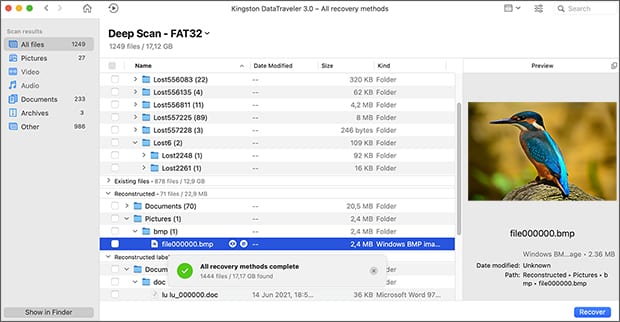
Além de discos rígidos Mac e vários dispositivos de armazenamento externo, o Disk Drill para Mac pode recuperar smartphones e tablets iOS e Android, tornando-o excepcionalmente versátil. A versão mais recente inclui até mesmo o chamado módulo de Recuperação Avançada de Câmera, que pode recuperar arquivos de vídeo fragmentados gravados por câmeras GoPro, drones e outros dispositivos usando algoritmos sofisticados.
A única crítica que podemos fazer é o fato de que o desenvolvedor do Disk Drill, CleverFiles, não fornece um número de suporte ao cliente, então você fica limitado à comunicação por e-mail. Pelo menos há uma excelente base de conhecimento online, que cobre a maioria das situações de recuperação de dados que alguém possa encontrar.
-
Interface de usuário moderna
-
Módulo Avançado de Recuperação de Câmera para arquivos de vídeo
-
Capacidades impressionantes de recuperação de dados
-
Ferramentas extras gratuitas
-
Compatibilidade com Apple Silicon (M1/M2/M3/M4)
-
Compatibilidade do macOS Tahoe
-
Recuperação de iOS e Android
-
A versão gratuita só pode visualizar os arquivos recuperáveis
-
Sem suporte telefônico
EaseUS é um nome com muito peso e reconhecimento, e seu software de recuperação de dados para Mac, chamado EaseUS Data Recovery Wizard para Mac, recebeu muitas avaliações positivas ao longo dos anos. A versão mais recente roda no macOS Tahoe e versões anteriores (até Mac OS X 10.9), e oferece uma série de recursos avançados para lidar com todos os tipos de cenários de recuperação de dados.
Um recurso que se destacou é a capacidade de recuperar arquivos perdidos diretamente para serviços de armazenamento em nuvem, como Dropbox, Google Drive ou OneDrive. Esse recurso resolve o problema que ocorre quando você deseja recuperar dados do seu disco principal do sistema, mas não tem nenhum outro dispositivo de armazenamento disponível para salvá-los.
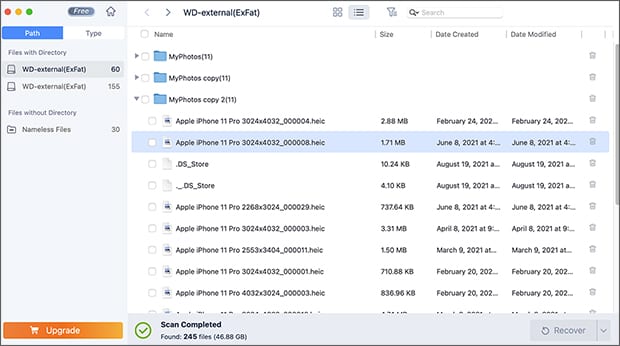
Além de uma longa lista de recursos, o EaseUS Data Recovery Wizard para Mac possui um processo de recuperação de dados em três etapas, tornando-o acessível até mesmo para usuários sem experiência prévia em recuperação de dados.
Prós e Contras
-
Muitas funcionalidades avançadas
-
Pode recuperar arquivos para serviços de armazenamento em nuvem
-
Processo de recuperação de dados em três etapas
-
Frequentemente atualizado
-
As estimativas de tempo de varredura são imprecisas
-
Arquivos irrecuperáveis às vezes são incluídos juntamente com arquivos recuperáveis
Wondershare Recoverit para Mac é uma solução de recuperação de dados bem divulgada que ganhou grande popularidade entre os usuários de Mac graças à sua interface sofisticada e campanhas publicitárias agressivas. O software suporta todas as versões modernas do macOS, incluindo Tahoe, e é totalmente otimizado para Macs com Apple Silicon.
Assim como o Disk Drill, o Wondershare Recoverit pode reparar arquivos de vídeo corrompidos de câmeras e drones, e ostenta uma impressionante taxa de recuperação de 96%, com suporte para mais de 1000 tipos de arquivos de praticamente qualquer cenário de armazenamento, incluindo discos formatados, lixeira esvaziada e partições perdidas.
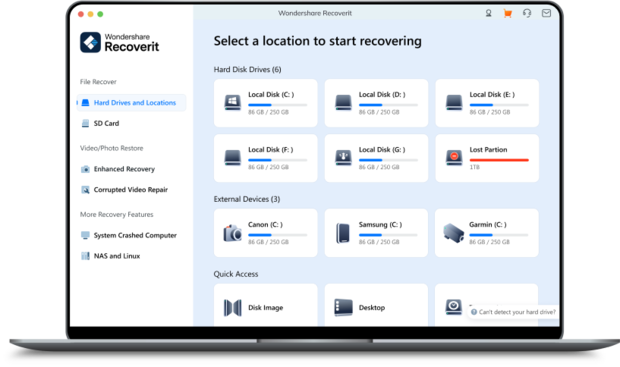
A versão mais recente inclui algoritmos aprimorados de recuperação de fotos e vídeos, um criador de mídia inicializável para recuperação após falha do sistema e a capacidade de recuperar dados de unidades criptografadas com BitLocker. No entanto, a versão gratuita é bastante limitada, permitindo a recuperação de apenas 100 MB de dados, o que é menos generoso do que muitos concorrentes.
Prós e Contras
-
Recurso especializado de reparo de vídeo
-
Interface amigável com recuperação guiada
-
Alta taxa de sucesso para arquivos de mídia
-
Opção de recuperação inicializável
-
Versão gratuita limitada a 100MB
-
Mais caro do que os concorrentes
-
Venda agressiva no aplicativo
Esta ferramenta de recuperação de dados focada em Mac tem crescido constantemente em popularidade entre os usuários do macOS que preferem softwares projetados especificamente para sua plataforma. Diferente de muitas soluções multiplataforma, o iBoysoft foi desenvolvido do zero para Mac, sendo totalmente compatível com os sistemas de arquivos APFS, HFS+, exFAT e FAT32. Ele também funciona no macOS Tahoe e versões mais antigas.
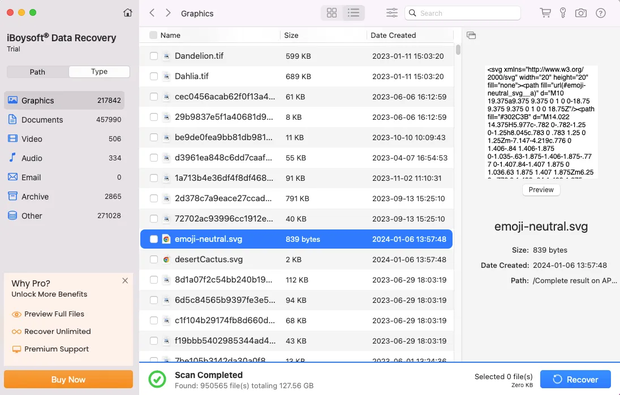
iBoysoft Data Recovery para Mac tem a capacidade de recuperar dados de Macs que não inicializam através do Modo de Recuperação do macOS, eliminando a necessidade de um segundo computador.
Ele também pode escanear discos do sistema Mac que estejam criptografados, mas você deve manter suas expectativas realistas porque os discos do sistema Mac quase sempre têm TRIM habilitado, e a presença de criptografia complica ainda mais as coisas, então essa capacidade é útil principalmente para encontrar arquivos perdidos ou ocultos.
Prós e Contras
-
Design e otimização nativos para Mac
-
Recuperação de unidades protegidas por T2 e criptografadas
-
Suporte ao Modo de Recuperação do macOS
-
Monitoramento gratuito da saúde da unidade
-
Suporte limitado a formatos de arquivo em comparação com os concorrentes
-
Escaneamento profundo mais lento em comparação com as principais alternativas
Assim como muitos outros aplicativos de software de recuperação de dados para Mac, o Tenorshare 4DDiG para Mac pode recuperar dados em apenas três cliques: selecionar o local, escanear e recuperar. Ele suporta o mais recente macOS Tahoe e é totalmente compatível com Macs M1/M2/M3/M4.
Um recurso que torna o aplicativo digno de escolha é o aprimorador de fotos com inteligência artificial, que pode reparar fotos corrompidas ou danificadas durante o processo de recuperação. Este recurso é útil para recuperar imagens antigas ou parcialmente danificadas sem a necessidade de ferramentas de terceiros adicionais, que geralmente possuem suas próprias assinaturas. O aplicativo afirma suportar mais de 2000 tipos de arquivos, mas provavelmente isso é apenas um truque de marketing baseado em alguma forma incomum de contar assinaturas de arquivos.
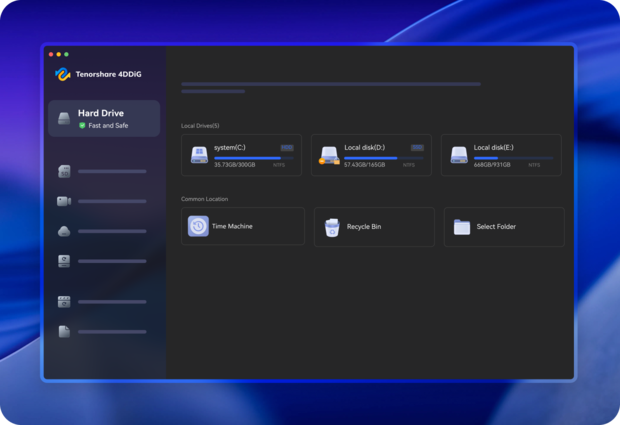
Por fim, mas não menos importante, o 4DDiG inclui um recurso para recuperar dados diretamente de sistemas que travaram, sem a necessidade de criar um disco de inicialização primeiro, usando o que eles chamam de "Recuperação Direta do Sistema". O recurso de visualização é abrangente, permitindo aos usuários ver os arquivos recuperáveis antes da compra, embora a recuperação real exija uma licença paga.
Prós e Contras
-
Reparo de fotos alimentado por IA
-
Interface moderna e intuitiva
-
Algoritmo de varredura rápida
-
Recuperação direta de falha do sistema
-
Sem opção gratuita de recuperação
-
Horário limitado de suporte ao cliente
Stellar Data Recovery para Mac é uma ferramenta de recuperação de dados fácil de usar para macOS Big Sur e versões anteriores. Oferece suporte completo para os drives APFS, HFS, HFS+, FAT e NTFS, e é uma das poucas ferramentas desse tipo que pode recuperar qualquer formato de arquivo.
É isso mesmo, o Stellar Data Recovery para Mac permite que você defina seus próprios tipos de arquivos personalizados para estender a já extensa lista de formatos de arquivo suportados. Tudo o que você precisa fazer é inserir o cabeçalho do formato do arquivo e incluir pelo menos 10 arquivos de amostra.
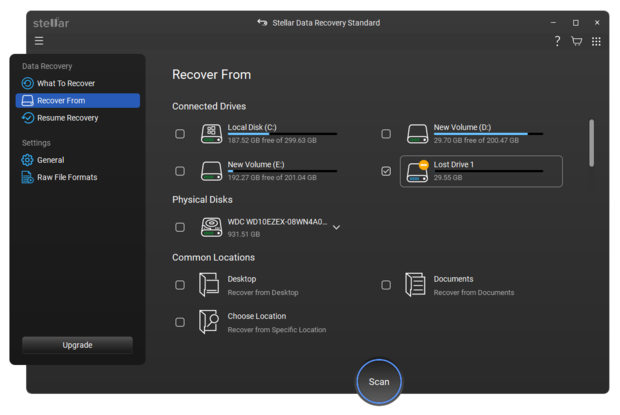
Stellar Data Recovery para Mac pode recuperar arquivos com sucesso mesmo de Macs que exibem a bola de praia giratória da morte, graças à sua capacidade de criar uma unidade de recuperação inicializável. Todos esses e outros recursos foram projetados pensando nos usuários comuns, portanto, não é necessário muito esforço para entender como usá-los.
Prós e Contras
-
Restaura dados de Macs com falha ou que não estão inicializando
-
Monitoramento de saúde do drive e criação de imagem de disco
-
Fácil de usar
-
Pode recuperar formatos de arquivo personalizados
-
Velocidade de varredura mais lenta
-
A versão profissional não inclui todos os recursos
R-Studio para Mac é um poderoso software de recuperação de dados que pode recuperar arquivos de partições APFS, HFS+, HFS, FAT, NTFS, ReFS, UFS1/UFS2 e Ext2/Ext3/Ext4. A versão mais recente oferece suporte para Macs com chips M da Apple, mas também funciona em Macs mais antigos com processadores Intel, PowerPC G5 ou PowerPC G4.
Voltado para usuários avançados e profissionais de recuperação de dados, o R-Studio para Mac possui diversos recursos que usuários domésticos comuns provavelmente não apreciarão. Um bom exemplo é o editor hexadecimal incorporado, que pode ser usado para visualizar os dados binários que constituem os arquivos do computador. O R-Studio para Mac também pode recuperar arquivos pela rede ou de arrays RAID danificados, criar imagens de disco e exibir o status S.M.A.R.T. de um dispositivo de armazenamento.
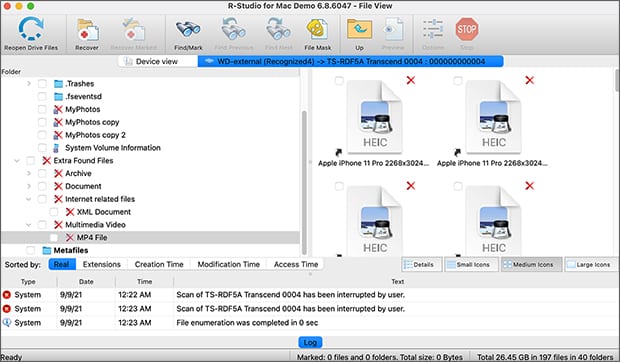
Todas essas funcionalidades não são baratas. A versão que oferece recuperação em rede custa US$ 179,99, o que é o dobro da maioria dos softwares concorrentes. Felizmente, existe uma versão mais acessível com menos recursos, para que você possa escolher a que melhor atende às suas necessidades.
Prós e Contras
-
Recursos avançados
-
Suporte extenso a sistemas de arquivos
-
Recuperação de rede
-
Recuperação de RAID danificado
-
Complicado de usar
PhotoRec para Mac é certamente um dos softwares de recuperação de dados mais intimidantes apresentados neste artigo. O principal motivo para isso é o fato de não possuir uma interface gráfica de usuário — pelo menos não por padrão. Usuários que não se sentem à vontade com o terminal às vezes evitam o PhotoRec completamente, e isso é uma grande pena porque ele tem muito a oferecer.
Para começar, ele pode recuperar centenas de formatos de arquivos de todos os tipos de dispositivos de armazenamento, e utiliza acesso somente leitura para evitar causar mais danos do que benefícios. O melhor de tudo é que o PhotoRec é totalmente gratuito e ilimitado. O código-fonte do aplicativo está disponível publicamente, então, teoricamente, você pode modificar como ele funciona.
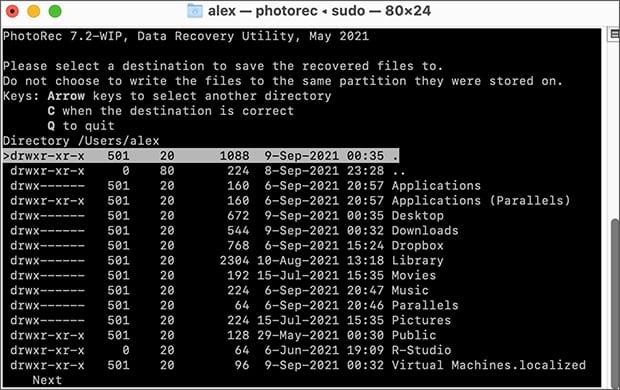
Há uma interface gráfica opcional para o PhotoRec, chamada QPhotoRec, que torna o software muito mais fácil de usar, mas fica atrás em termos de funcionalidade.
Prós e Contras
-
Recupera centenas de formatos de arquivos
-
Completamente gratuito e de código aberto
-
Executa em todos os sistemas operacionais
-
Iniciantes podem achar intimidador
-
A versão GUI não possui alguns recursos
De longe, pode parecer que o TestDisk para Mac é o mesmo software de recuperação de dados que o PhotoRec para Mac. Isso é parcialmente verdade, pois ambos os aplicativos podem ser usados para recuperar dados perdidos, mas o TestDisk pode fazer ainda mais. Ele pode recuperar partições perdidas e/ou tornar discos que não inicializam novamente inicializáveis.
Assim como o PhotoRec, o TestDisk foi desenvolvido para ser executado no aplicativo Terminal, então certifique-se de ler cuidadosamente o guia oficial antes de começar a mexer nele. A boa notícia é que o guia explica muito bem como o software funciona, passo a passo, e também há muitos vídeos instrutivos disponíveis online.
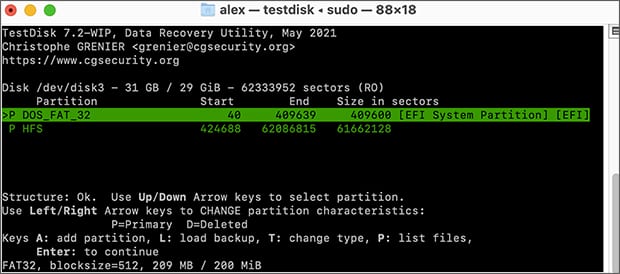
A maneira mais fácil de instalar o TestDisk em Macs modernos é com o Homebrew, um gerenciador de pacotes para macOS. O próprio Homebrew pode ser instalado com um único comando, e então é preciso apenas mais um comando para instalar o TestDisk.
Prós e Contras
-
Recupera partições perdidas
-
Torna discos não inicializáveis inicializáveis
-
Completamente gratuito e de código aberto
-
Falta interface gráfica do usuário
-
Pouco intuitivo
Se você possui um Mac mais antigo e está procurando um software de recuperação de dados para Mac fácil de usar, o Data Rescue para Mac não é uma má escolha. O aplicativo é compatível com todos os Macs com processador Intel e M rodando macOS 13 Ventura e versões anteriores (até o macOS 10.12).
Ao iniciar o aplicativo, você verá a janela principal exibindo apenas quatro opções. As duas primeiras opções permitem iniciar a recuperação de arquivos e visualizar resultados de verificações anteriores, a terceira opção possibilita duplicar um disco rígido que possa estar falhando, e a última opção permite criar um disco de recuperação para que você possa recuperar arquivos com segurança do seu disco principal.

O Data Rescue para Mac oferece dois principais modos de varredura: Varredura Rápida e Varredura Profunda. O primeiro leva apenas alguns instantes para ser concluído, pois utiliza as informações de diretório já existentes, enquanto o segundo utiliza técnicas avançadas de recuperação para encontrar todos os arquivos recuperáveis.
Prós e Contras
-
Interface de usuário direta
-
Funcionalidade de clonagem de disco
-
Pode criar uma unidade de recuperação
-
Não é compatível com a versão mais recente do macOS
-
Sem suporte oficial para Macs M3 e M4
É seguro usar software de recuperação de dados?
Mesmo após aprender qual é o melhor software de recuperação de dados para Mac, você ainda pode se sentir apreensivo sobre instalar e executar esses aplicativos no seu sistema. Afinal, você está concedendo acesso do software aos seus dispositivos de armazenamento em um momento vulnerável, quando dados importantes já estão faltando. A boa notícia é que softwares de recuperação de dados confiáveis são completamente seguros para usar no seu Mac.
Antes de tudo, softwares profissionais de recuperação de dados realizam varreduras somente de leitura em seus dispositivos de armazenamento, ou seja, eles não gravam nenhum dado na unidade que está sendo recuperada, o que poderia causar a sobrescrição e a perda permanente dos dados.
Além disso, aplicativos de recuperação de dados estabelecidos, de desenvolvedores renomados, são assinados digitalmente com certificados Apple Developer, assim você sabe que eles foram verificados pela Apple e não foram adulterados desde a assinatura.
No entanto, essa segurança só se aplica se você baixar o software de fontes oficiais. Ao procurar por softwares gratuitos de recuperação de dados ou tentar economizar dinheiro, você pode se deparar com versões crackeadas ou pirateadas de ferramentas premium. Tais cópias não autorizadas frequentemente são modificadas para incluir malwares, keyloggers ou ransomwares que podem comprometer todo o seu sistema.
Melhor Software de Recuperação de Dados para Mac — Perguntas Frequentes
O software de recuperação de dados para Mac utiliza algoritmos sofisticados para localizar arquivos que ainda estão presentes no dispositivo de armazenamento onde estavam antes de serem excluídos, mas que não estão mais acessíveis pelo macOS. Dependendo do aplicativo de software que você escolher, você poderá recuperar desde documentos até arquivos multimídia de qualquer dispositivo de armazenamento compatível com Mac, tanto interno quanto externo.
Leia mais: Como recuperar arquivos excluídos de um cartão SD.
Em muitos casos, a única diferença é a quantidade de dados que você pode recuperar. Isso porque muitos fornecedores oferecem versões limitadas de suas soluções pagas de software de recuperação de dados para que os usuários possam testá-las antes de gastar qualquer dinheiro. Tais aplicativos geralmente permitem que você escaneie seu dispositivo de armazenamento para ver se seus arquivos podem ser recuperados, exigindo a compra de uma licença para realmente recuperá-los.
Sim, usar um software de recuperação de dados confiável e seguro no seu Mac é completamente seguro. Dizemos confiável e seguro porque existem alguns aplicativos de recuperação de dados que têm mais em comum com malware do que com um software útil. Nem é preciso dizer que tais aplicativos devem ser evitados a todo custo. Em vez de perder tempo com softwares que não cumprem o que prometem, fique entre os 10 melhores aplicativos de recuperação de dados para Mac descritos neste artigo.
Sim, você pode recuperar dados gratuitamente usando várias opções legítimas. Muitos aplicativos premium de recuperação de dados, como o Disk Drill, oferecem versões gratuitas que permitem recuperar até 500 MB de dados ou visualizar arquivos recuperáveis antes da compra. Softwares gratuitos de recuperação de dados como o PhotoRec e o TestDisk oferecem recuperação ilimitada sem nenhum custo, embora exijam mais conhecimento técnico.
Com base em nossos testes, o Disk Drill é o melhor software de recuperação de dados para a maioria dos usuários de Mac, pois oferece capacidades de recuperação poderosas com uma interface intuitiva, suporte para mais de 400 formatos de arquivos e compatibilidade com Apple Silicon. No entanto, a escolha "ideal" depende das suas necessidades: o R-Studio se destaca para profissionais que precisam de recursos avançados, enquanto o PhotoRec é ideal para quem procura um software de recuperação de dados completamente gratuito.
O software de recuperação de dados realmente funciona quando usado corretamente nas circunstâncias adequadas. Mais especificamente, ele só pode recuperar arquivos que ainda existem fisicamente no seu disco, mas que não estão mais acessíveis pelos meios normais.
O dispositivo de armazenamento em si deve estar em boas condições de funcionamento (listado no Utilitário de Disco com o tamanho correto), portanto, danos físicos extensos, por exemplo, podem tornar a recuperação impossível, mesmo que você use o melhor software de recuperação de dados para Mac.



